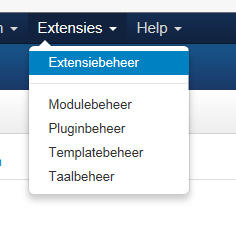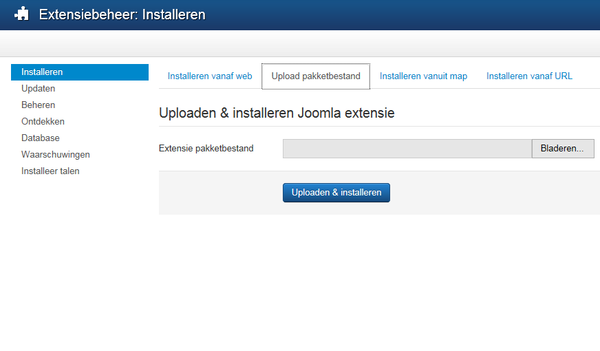Difference between revisions of "Installing a template/nl"
From Joomla! Documentation
| Line 29: | Line 29: | ||
== Controleer de installatie == | == Controleer de installatie == | ||
Ga van Installeren naar Beheren, zet het type filter op 'Template'. Het geïnstalleerde template zou in de lijst moeten verschijnen. | Ga van Installeren naar Beheren, zet het type filter op 'Template'. Het geïnstalleerde template zou in de lijst moeten verschijnen. | ||
| − | Als het verschijnt, is het template juist geïnstalleerd. Nu kan één van de | + | Als het in de lijst verschijnt, is het template juist geïnstalleerd. Nu kan één van de stijlen aan een menu-item gekoppeld worden of de stijl als standaard worden ingesteld. |
| + | Voor administrator templates is het belangrijk om twee browservensters open te hebben. Activeer de nieuwe template in het ene venster en reset eventueel in de andere als er iets mis gaat. | ||
== Installeren via FTP (uitgepakt template bestand) == | == Installeren via FTP (uitgepakt template bestand) == | ||
Revision as of 09:05, 17 October 2014
Installeren via het Administrator paneel (ingepakt template-bestand)
Inloggen op het beheergedeelte van uw site ("www.uw-site.com"/administrator/)
Klik op: Extensies -> Extensiebeheer
U ziet de pagina "Extensiebeheer"
Vanaf hier kan men Templates, Plugins, Modules, Componenten en Talen installeren. Er zijn drie opties:
- Upload pakketbestand - (kies een pakket vanaf de PC, uploaden en installeren)
- Installeren vanuit map (geef het pad waar het pakket zich op uw webserver bevind)
- Installeren vanaf URL (geef de URL op van het pakket)
Optie 3 doet alles voor u, uw omgeving moet goed geconfigureerd zijn om dit mogelijk te maken. Voor optie 1 moet u de extensie downloaden naar uw PC. Voor optie 2 moeten de mappen/bestanden uitgepakt en verplaatst worden naar uw webserver. Alle opties vereisen dat de webserver schrijfrechten heeft op de webruimte.
Hier kiezen we voor de eerste methode: Upload pakketbestand
Selecteer het pakket op uw PC en klik op de knop "Uploaden & installeren"
Als het pakket geen fouten bevat bent u klaar en krijgt u een bericht zoals hieronder.
Controleer de installatie
Ga van Installeren naar Beheren, zet het type filter op 'Template'. Het geïnstalleerde template zou in de lijst moeten verschijnen. Als het in de lijst verschijnt, is het template juist geïnstalleerd. Nu kan één van de stijlen aan een menu-item gekoppeld worden of de stijl als standaard worden ingesteld. Voor administrator templates is het belangrijk om twee browservensters open te hebben. Activeer de nieuwe template in het ene venster en reset eventueel in de andere als er iets mis gaat.
Installeren via FTP (uitgepakt template bestand)
Templates kunnen ook geïnstalleerd worden via FTP zonder ze in te pakken. Selecteer gewoon de juiste template-map op uw PC en upload deze naar uw server met behulp van uw favoriete FTP-software. Zorg ervoor dat u de template-map upload naar de map: /"pad_naar_joomla"/templates/ - waar /"pad_naar_joomla"/ de locatie van uw Joomla! installatie op de server staat. Deze methode wordt meestal gebruikt wanneer u zelf een template heeft gemaakt en geen pakket wil aanmaken om het te installeren, of als u meer dan één sjabloon in een keer wilt uploaden. U moet nu naar Extensiebeheer gaan en op "Ontdekken" klikken in het submenu. Klik op "Ontdekken" in de werkbalk als uw template niet direct verschijnt. Er moet nu een lijst van niet geïnstalleerde items verschijnen. Klik op het selectievak links van het template en klik op installeren.
"Let op: Gebruik FTP niet om Componenten, Modules en Plugins te installeren als u een beginner of nieuweling bent. Deze items hebben regels in de database nodig, welke handmatig moeten worden ingevoerd als geen gebruik wordt gemaakt van de pakket installatie."